Scenario:
Je bent net bij een nieuw bedrijf gekomen als SQL Server-ontwikkelaar, hebt een nieuwe laptop gekregen en bent er enthousiast over. Nu is het tijd om SQL Server Management Studio te installeren, zodat u verbinding kunt maken met SQL Server Instances om aan te werken. Maar hoe kan ik Stand Alone SQL Server Management Studio op mijn computer installeren, ik heb geen Database Engine nodig.
Oplossing:
Stap 1: Als uw bedrijf al SQL Server-software heeft gedownload, kunt u die gebruiken. Zo niet, dan kunt u de SQL Server Management Studio downloaden via onderstaande linkSQL Server Management Studio downloaden
Stap 2:
Zodra het downloaden is voltooid, dubbelklikt u op het bestand en start u de installatie van SQL Server. Het is een stand-alone SSMS-installatie.

SQL Server Management Studio Stand Alone installeren - SQL Server-zelfstudie
Onderstaande vensters verschijnen en u moet op de knop Installeren klikken.
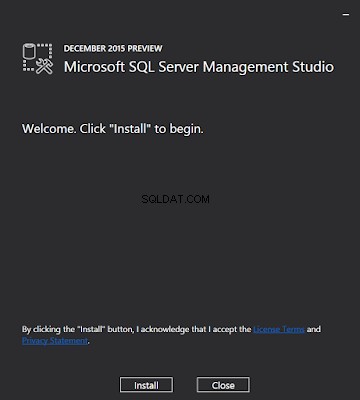 Stap voor stap installatie van SQL Sever Management Studio
Stap voor stap installatie van SQL Sever Management StudioLeun nu een paar minuten achterover, het gaat om de pakketten te laden en te installeren. Zodra de installatie is voltooid, ziet u het onderstaande scherm.
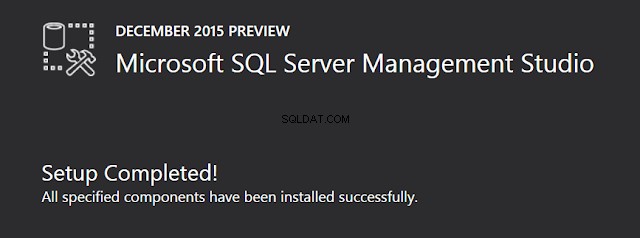 Hoe installeer ik SQL Sever Management Studio - Stap door installatie van SSMS
Hoe installeer ik SQL Sever Management Studio - Stap door installatie van SSMSOnze installatie is voltooid. U kunt naar uitvoeren of zoeken en SSMS typen om SQL Server Management Studio te starten en verbinding te maken met SQL Server Instance.
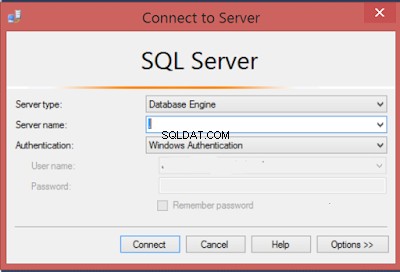 Verbinding maken met SQL Server met behulp van SSMS-SQL Server-zelfstudie
Verbinding maken met SQL Server met behulp van SSMS-SQL Server-zelfstudie